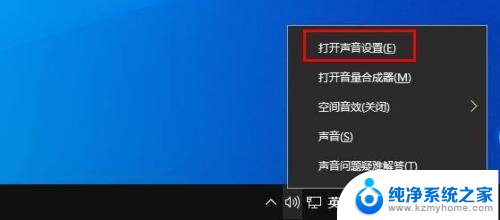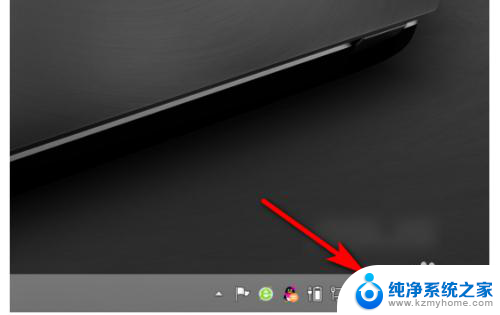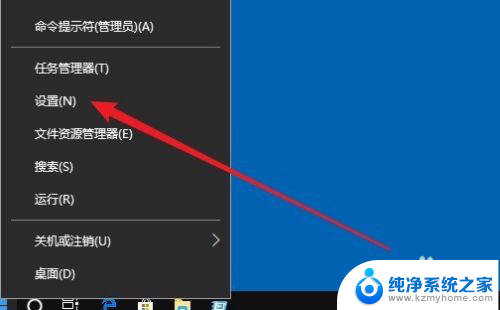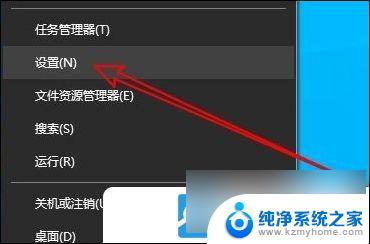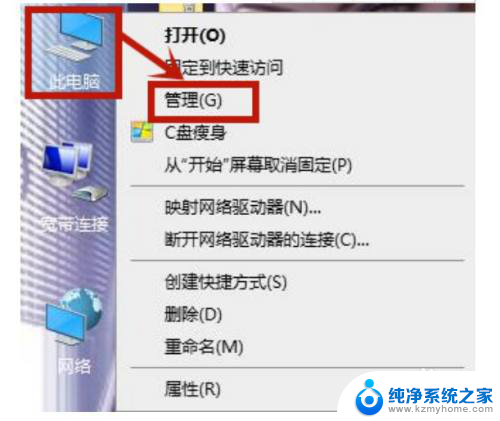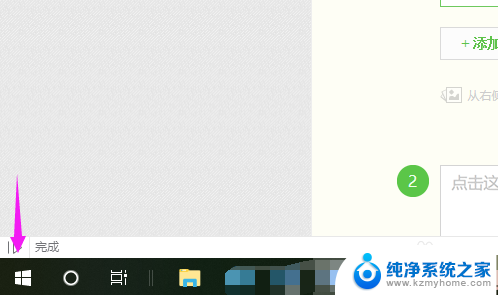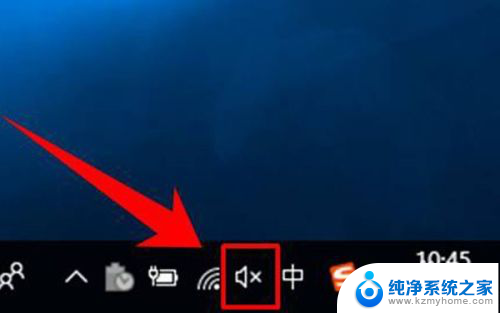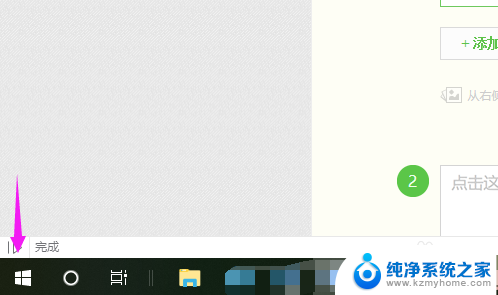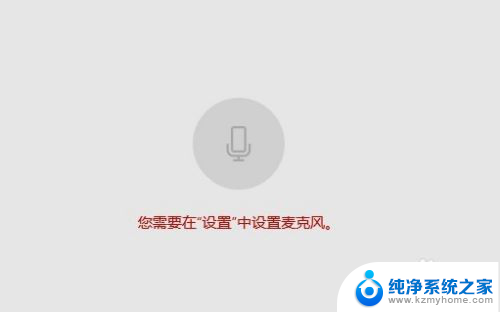怎么禁用音箱麦克风 Win10怎样静音麦克风
更新时间:2024-02-11 09:01:36作者:yang
在现如今的数字化时代,音箱麦克风已成为我们生活中必不可少的设备之一,在某些情况下,我们可能希望禁用音箱麦克风或者将其静音。对于使用Windows 10操作系统的用户来说,禁用和静音麦克风的方法并不复杂。通过简单的设置调整,我们可以轻松实现这一目标。无论是为了保护个人隐私还是为了避免不必要的干扰,了解如何禁用和静音麦克风都是非常有用的。接下来我们将探讨一些简单的步骤,帮助您在Windows 10系统中轻松地禁用或静音麦克风。
方法如下:
1.右键单击任务栏通知区域中的“音量”图标,然后选择“打开声音设置”。
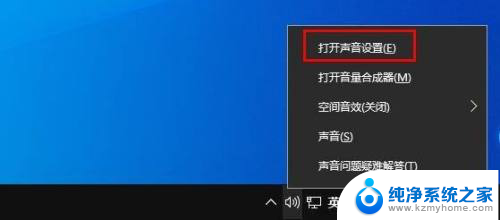
2.这将启动“设置”应用程序并打开“声音”页面。单击“管理声音设备”链接。
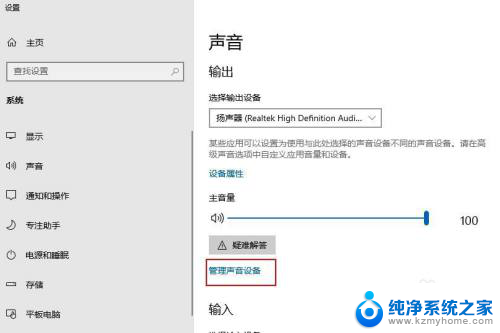
3.在“输入设备”部分下,选择您的麦克风,然后点击“禁用”。
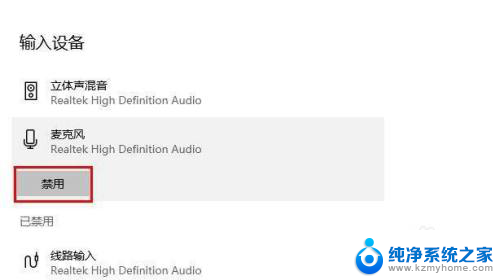
以上就是关于如何禁用音箱麦克风的全部内容,如果有遇到相同情况的用户,可以按照小编提供的方法来解决。